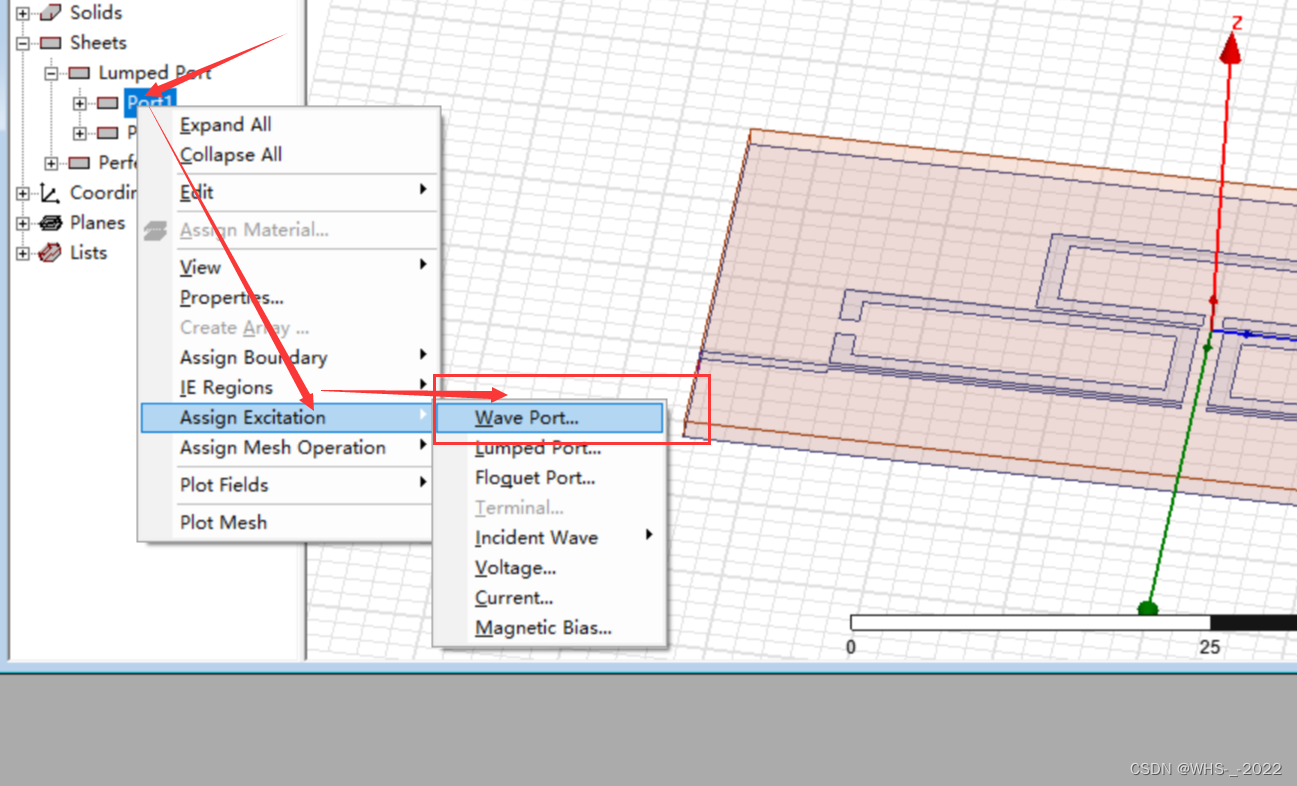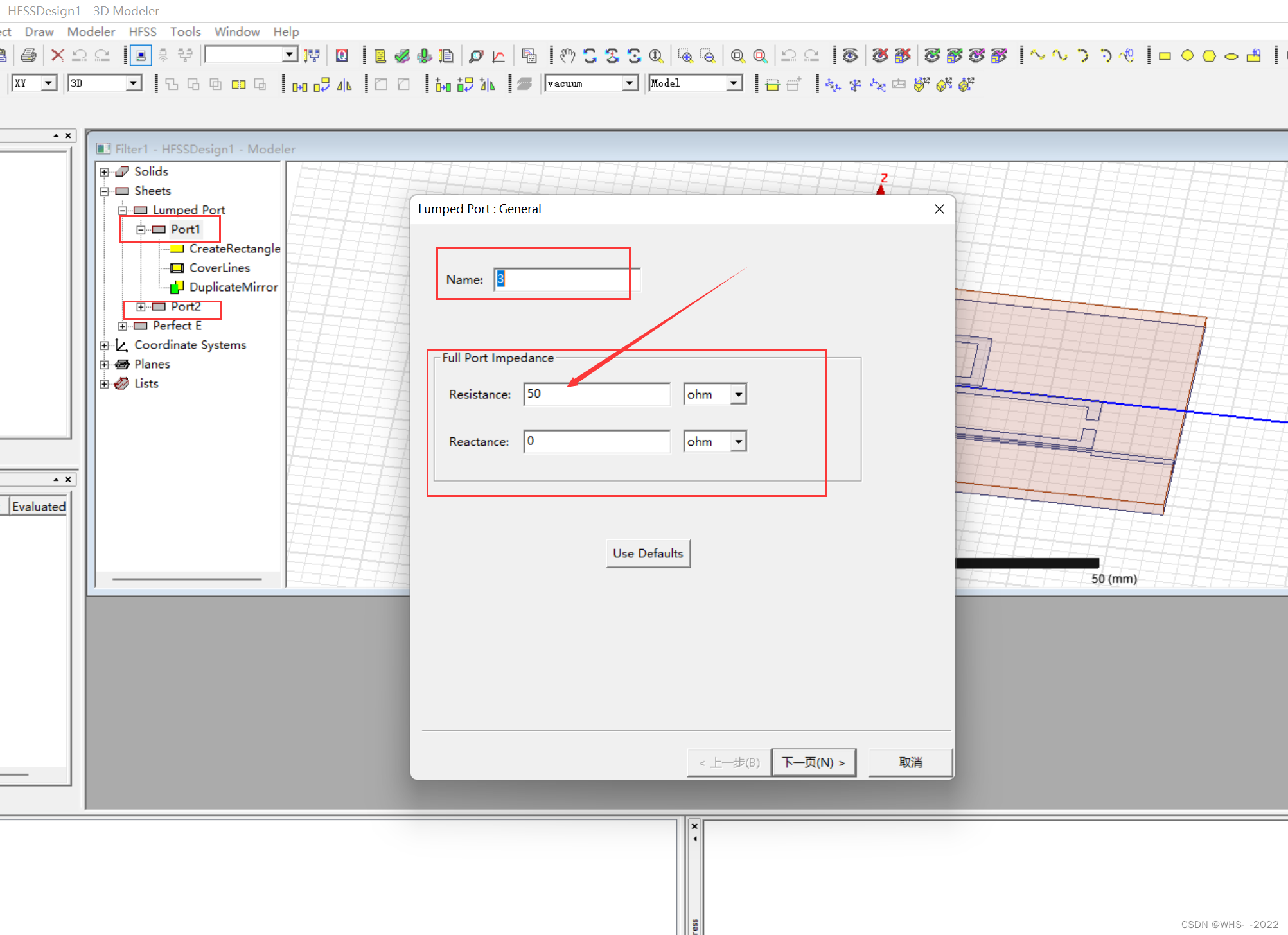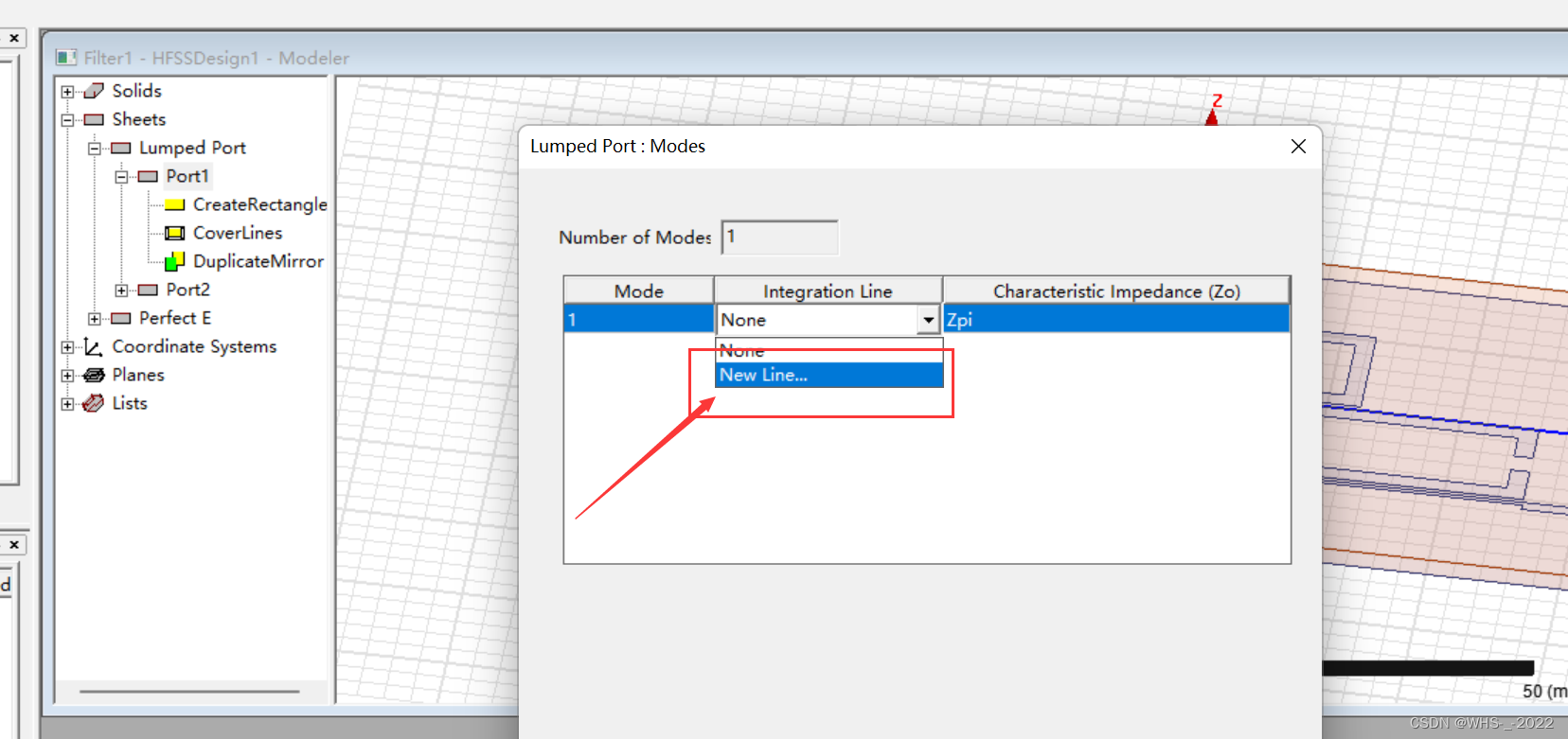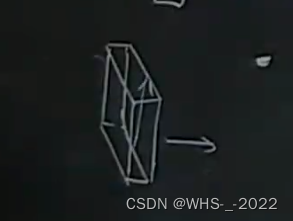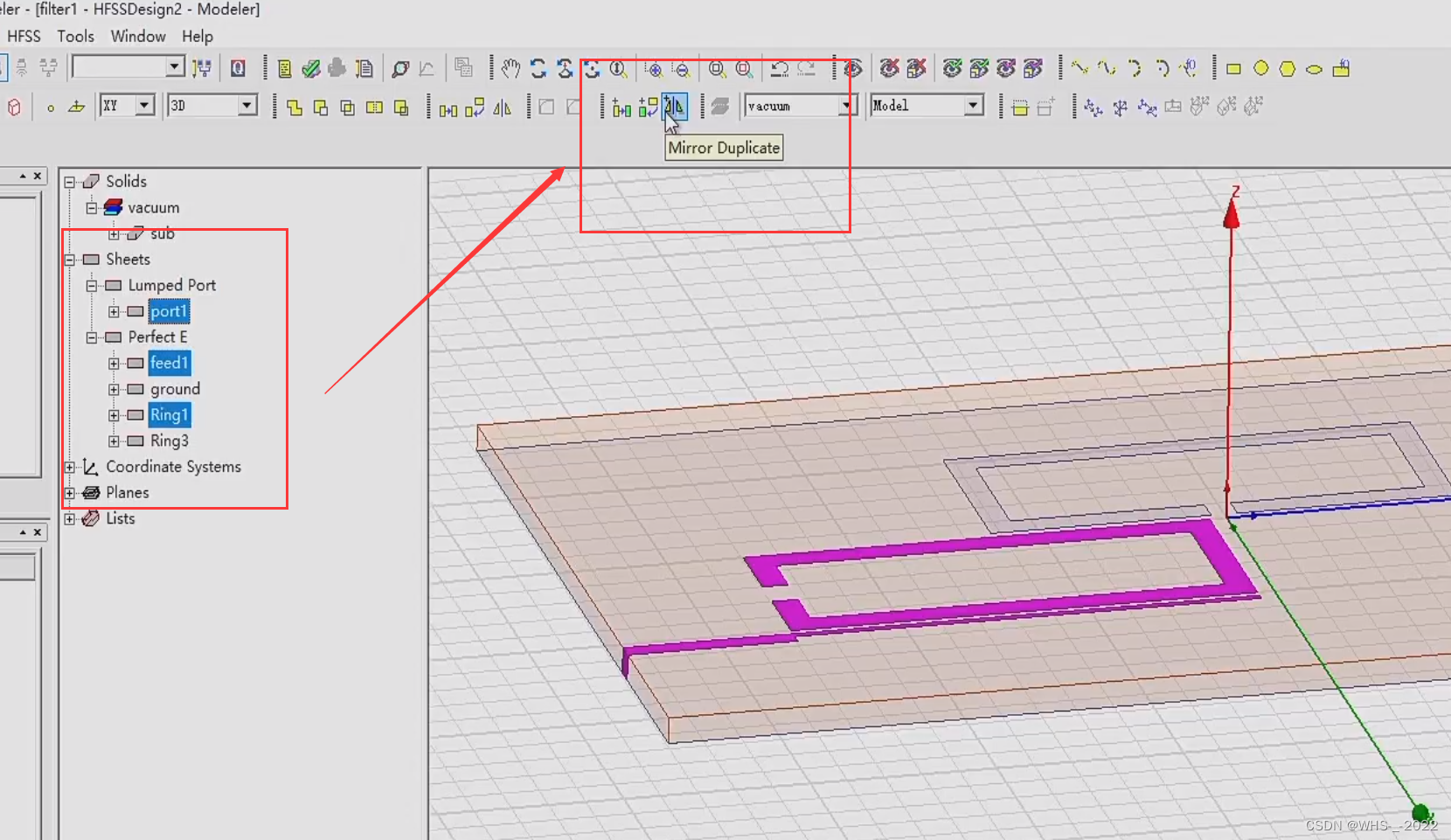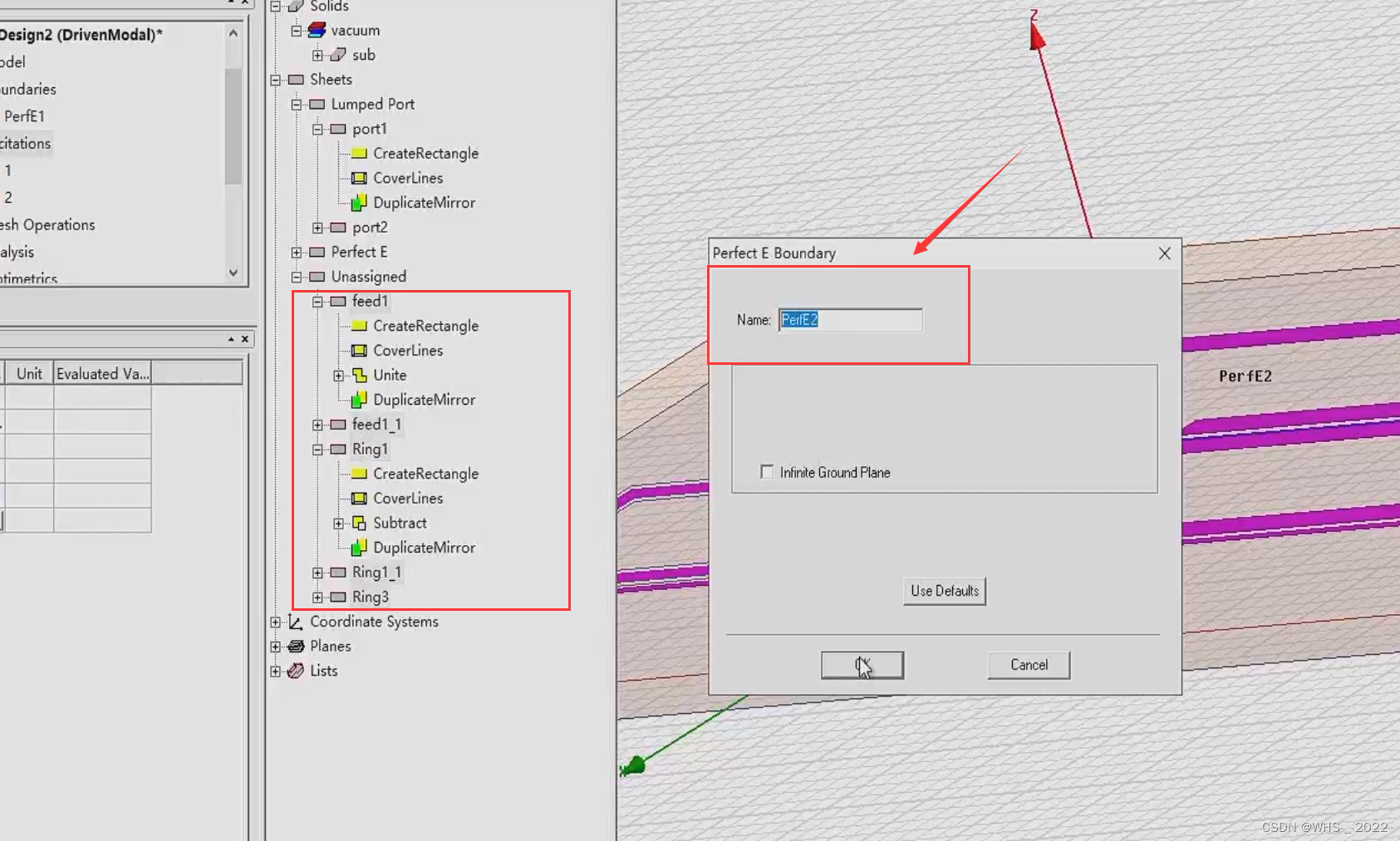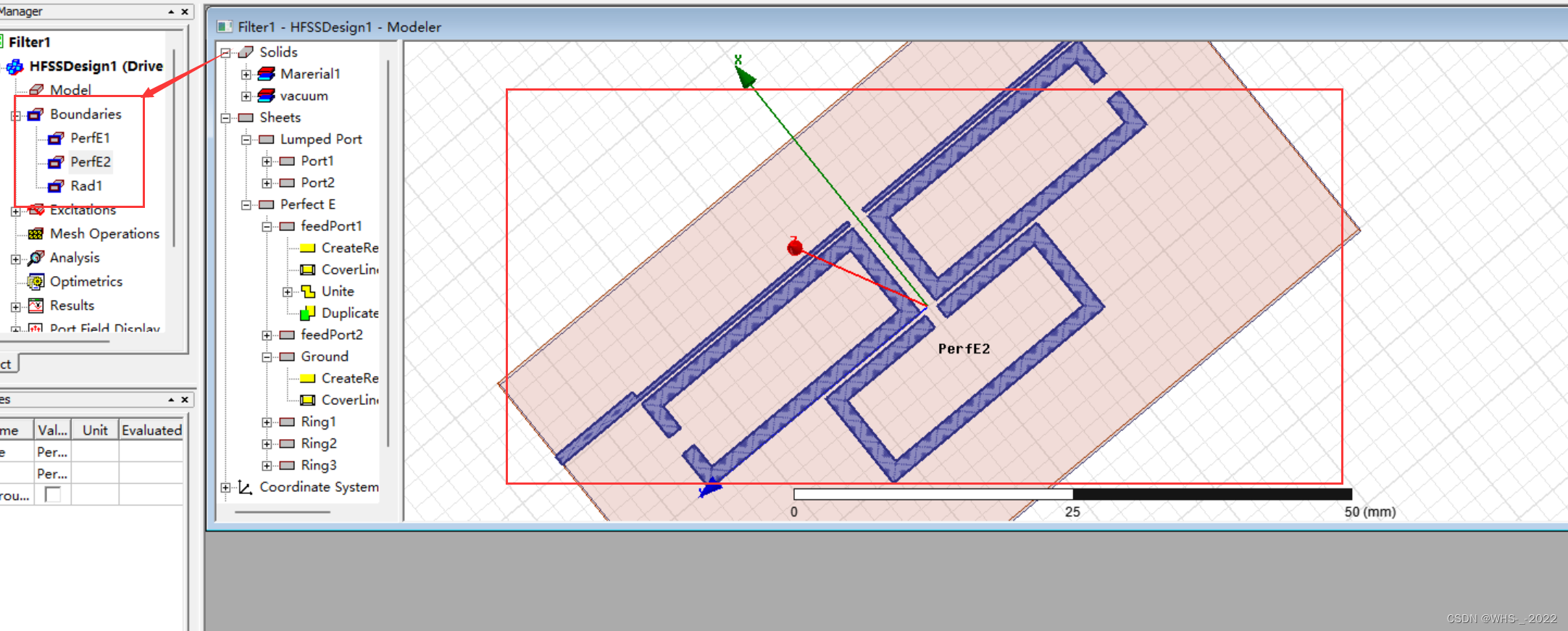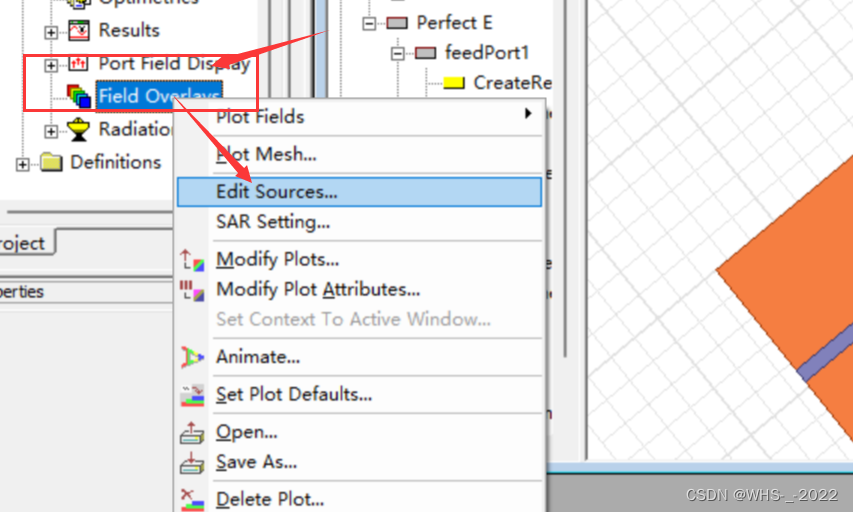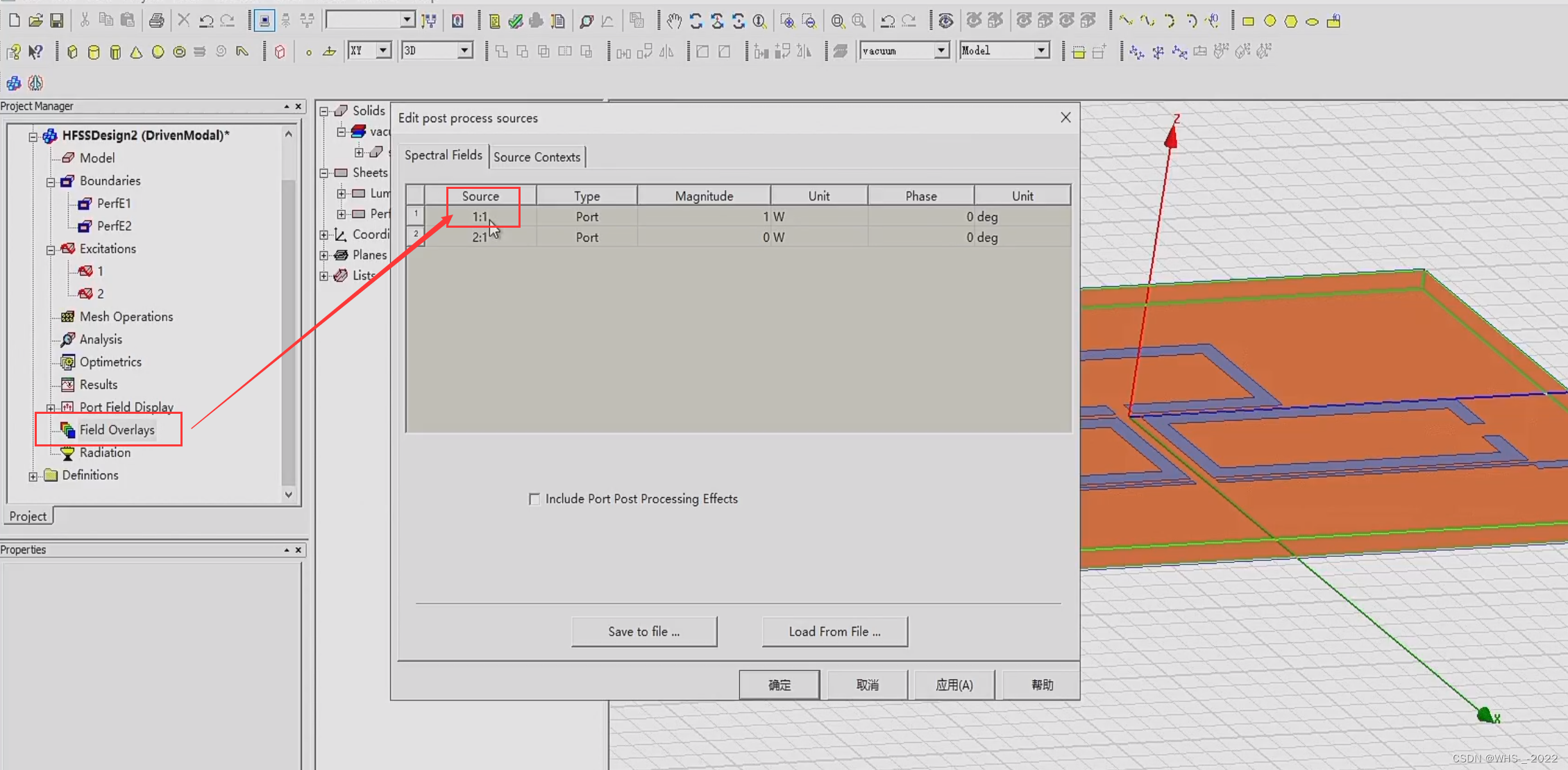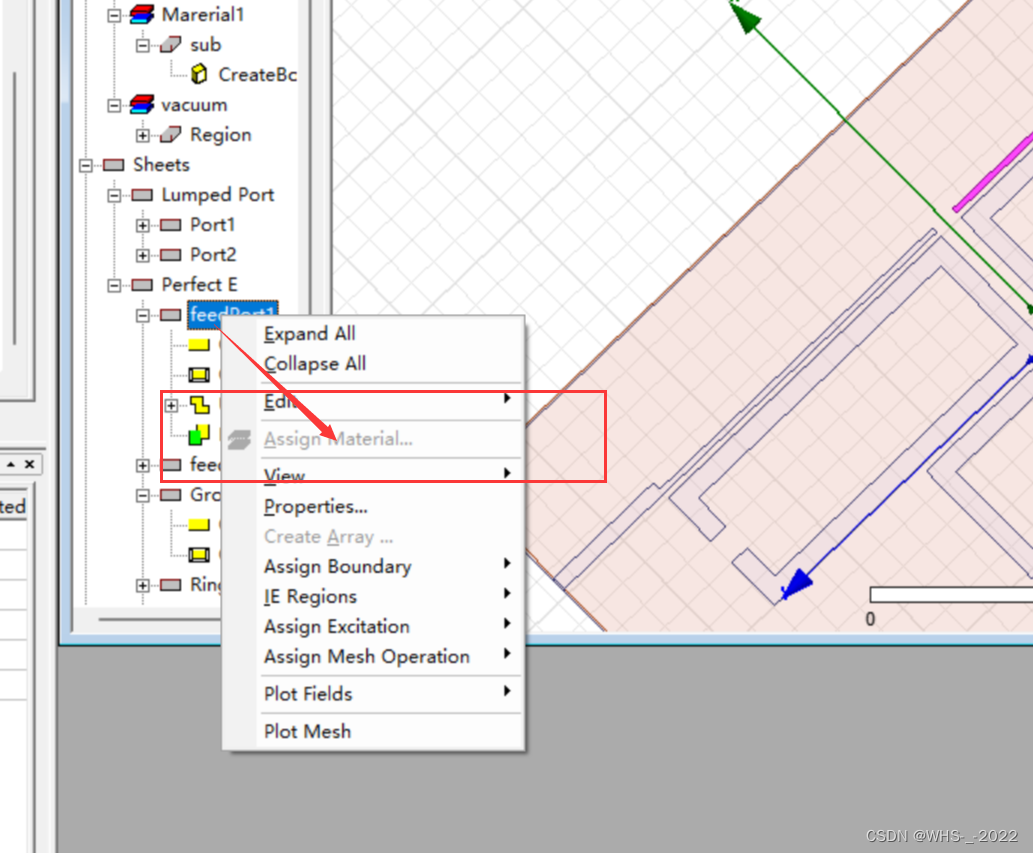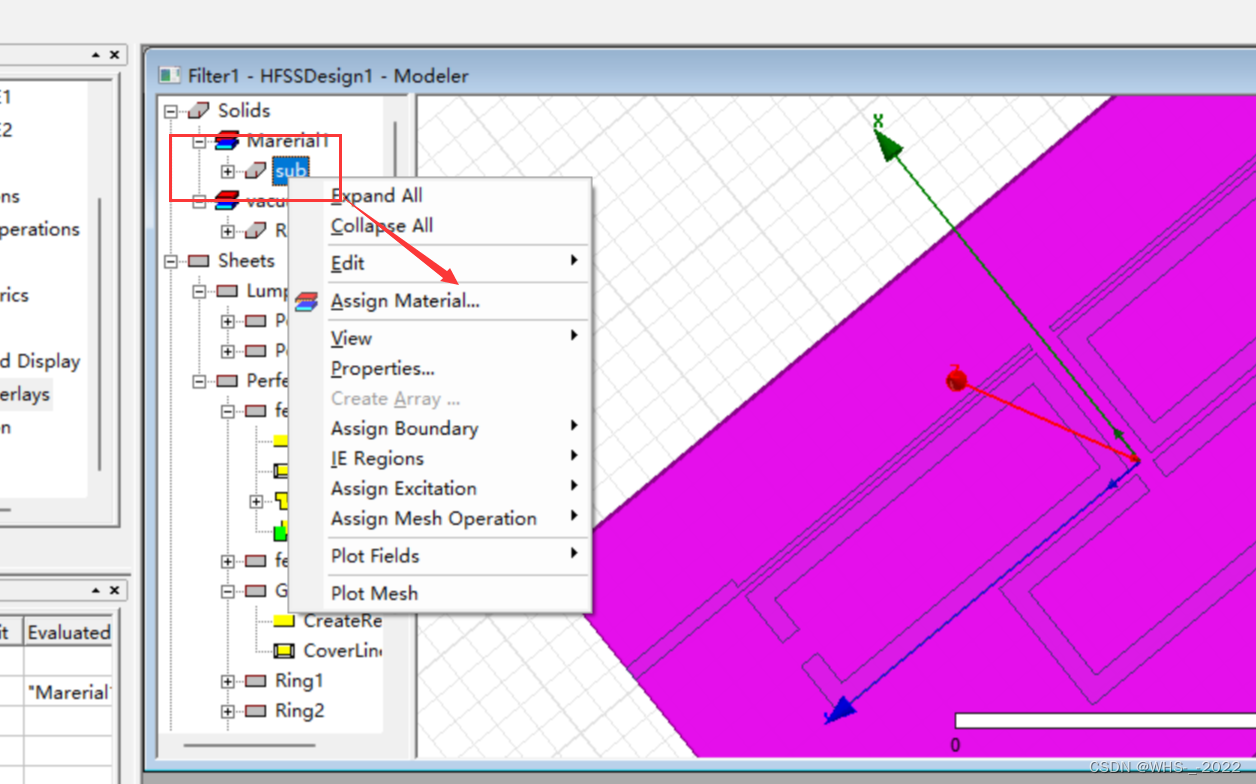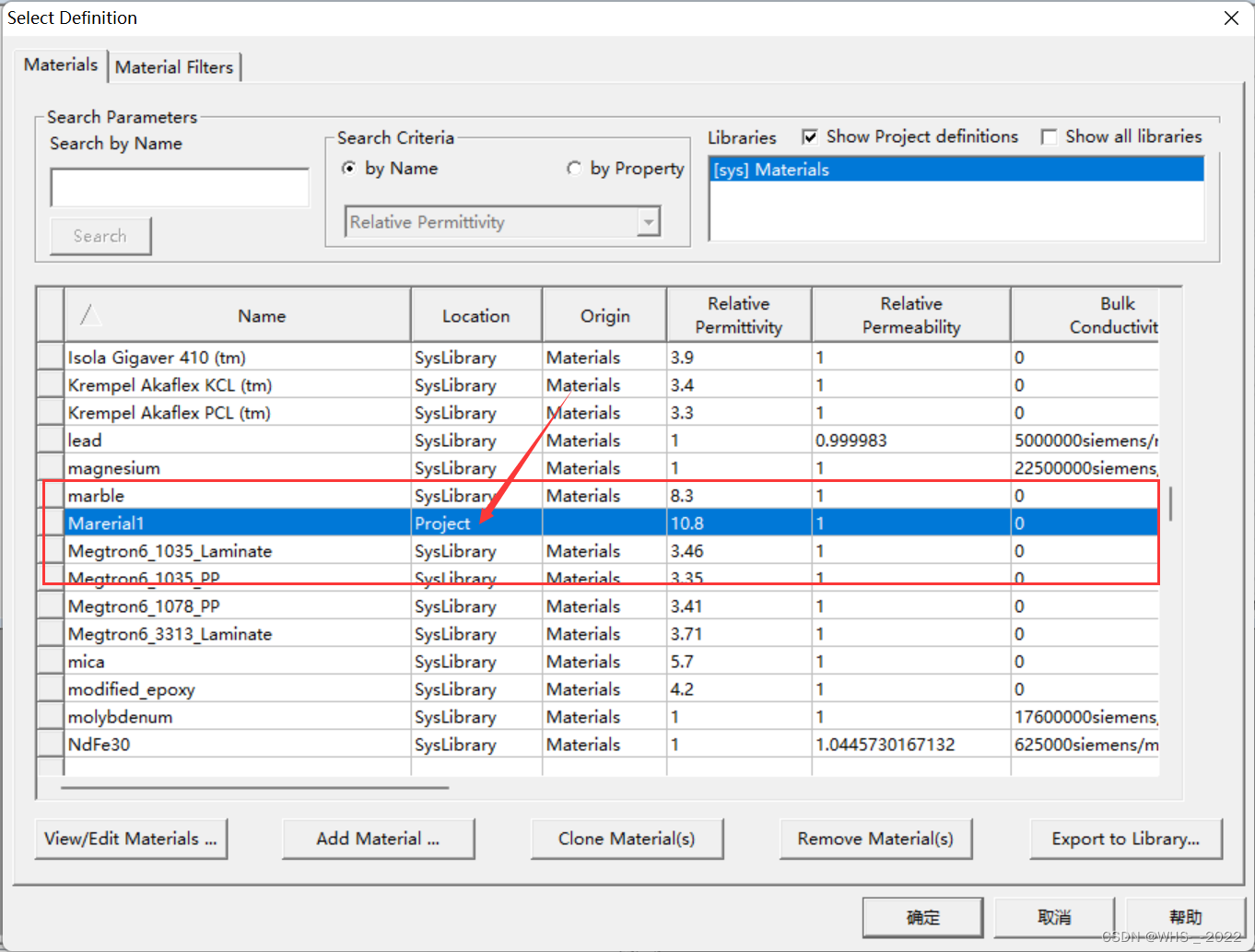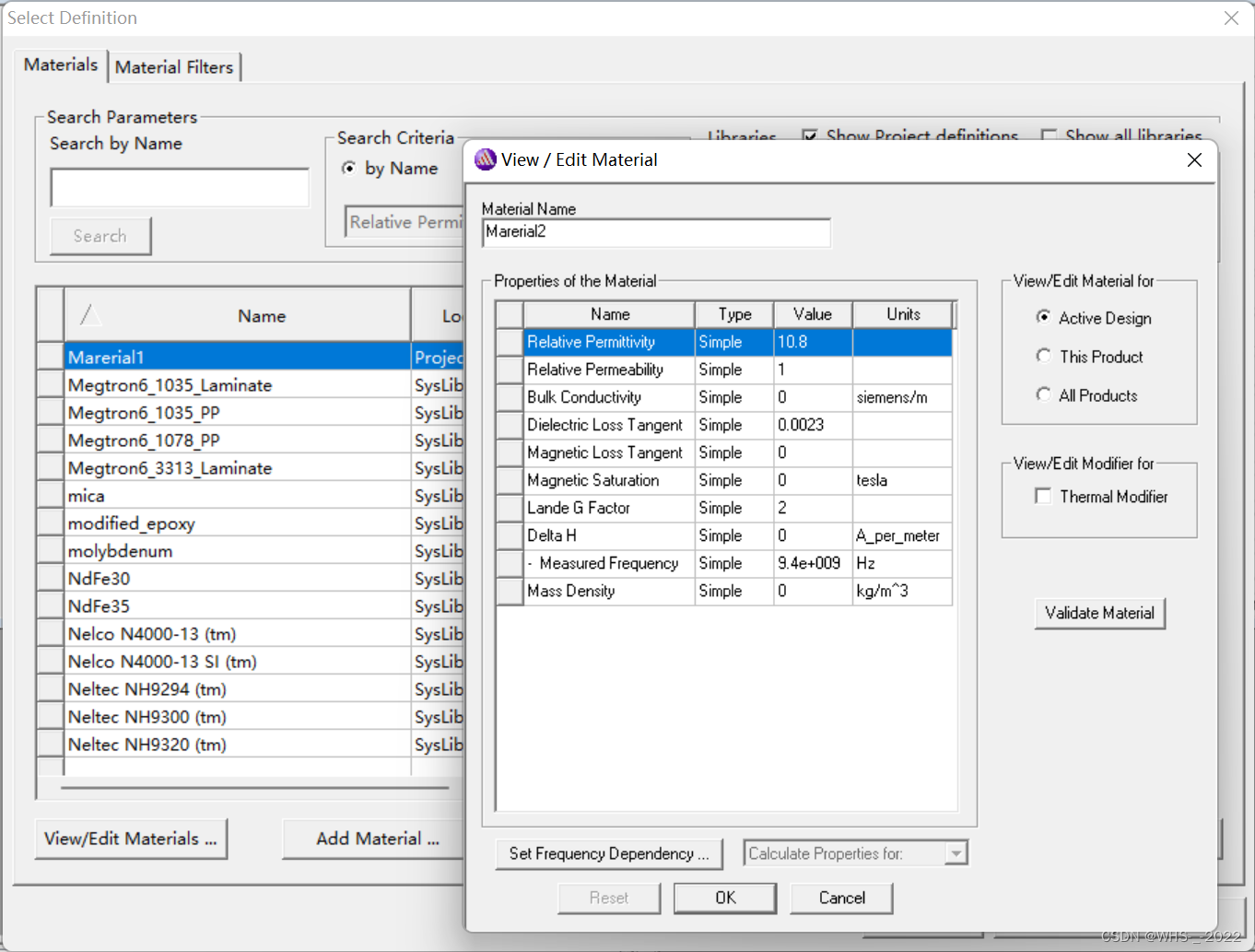HFSS使用经验 |
您所在的位置:网站首页 › hfss配置 › HFSS使用经验 |
HFSS使用经验
|
目录 一、如何找到Project工程变量 二、coverlines是什么东西 三、参数建模的第一步 四、让HFSS模型居中的快捷键Ctrl+D 五、关于介质颜色的修改 六、如何在HFSS中添加变量 七、如何绘制微带线 八、如何绘制带缺口的微带线谐振腔 九、如何设置激励源 十、HFSS如何镜像的对称操作 十一、HFSS设置Boundaries的注意点 十二、HFSS中Edit Sources设置 一、如何找到Project工程变量
点击工程文件HFSSDesign1,就可以在左下角看到Properties了。 二、coverlines是什么东西coverlines 就是利用几条首尾相接的线来形成一个面,这些线就为所形成的面的轮廓。
Position标注的是图中红色圆圈的点,这是矩形的起始位置,画出的矩形块是图中黑色线标注的区域 。
XSize和YSize表示向X轴和Y轴延申的距离。 四、让HFSS模型居中的快捷键Ctrl+D
如图,可以达到图示的效果。 五、关于介质颜色的修改
我们可以看到介质颜色是成黄铜的红棕色,我们徐娅在sub中修改颜色
在这个时候,Ground的颜色就会和介质片的颜色有明显区分了
双击左下角蓝色的框,点击ADD按钮,添加variable类型的变量,注意unit type要选择Length. 七、如何绘制微带线
图中淡紫色的线是由合并操作构成的,我们要写分别画两个矩形,最后UNIT操作就可以,如下图所示。
简易的微带线谐振器如上图所示,其实是由三个矩阵做substract的布尔操作构成的。如下图,需要确定做差的是哪几个矩形。
可以恢复到原来的形式,如下图
为什么要在Sheet里面设置为端口呢,因为HFSS仿真时候不允许出现没有指定材料的物体
因为已经有两个Port了,所以Port的名字HFSS自动设置为3.注意到Port Impedence自动设置为Resistence是50 下一页的integration Line 是用来指定电场方向的(具体我不是很理解)。
可以看到在中点处鼠标会变为三角形,我们可以画出Integration Line
注意这只是Lumped Port加积分线的方法,对于Wave port是不同的。 如果想要设置wave port的方向,需要画一个PEC材料的、有厚度的长方体,如下图所示。带箭头的线就是积分线。通过这样可以限制能量的传输方向。
在特殊点处,鼠标的形状会发生改变,我们在这里需要选择为原点,并且复制镜像就可以完成。 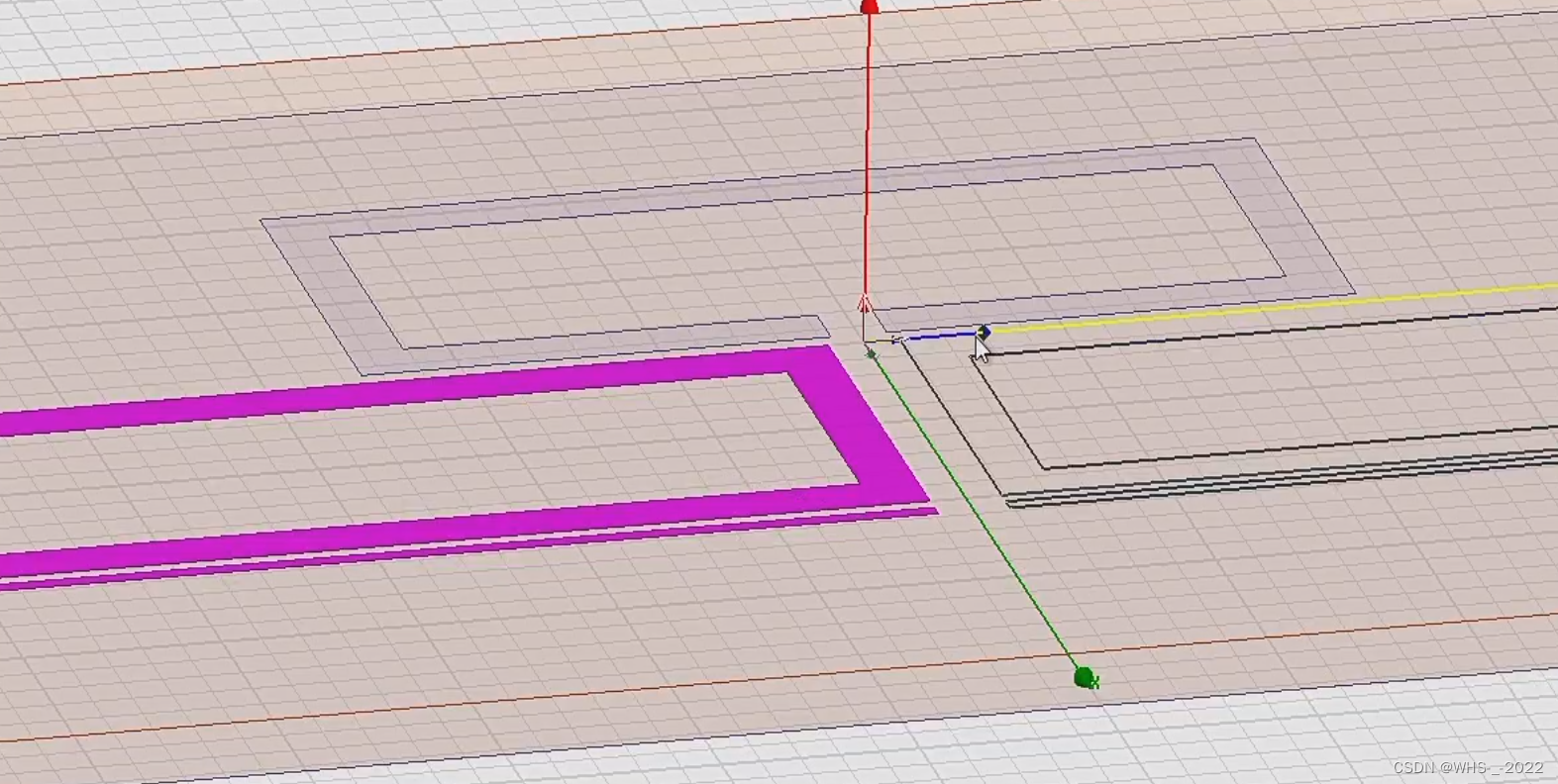 十一、HFSS设置Boundaries的注意点 十一、HFSS设置Boundaries的注意点
设置Perfect E Boundary时,可以让同一平面的Perfect E取同一个名字,这样可以便于直接查看。
在Field Overlays中有Edit Sources按钮,单击进入
"1:1",前面一个1是表示激励端口的名字,后面一个1是激励的模式。1表示单模工作 十三、如何设定介质材料我们可以观察到没有厚度的片,在HFSS中是无法设定材料的。
可以看到,Location位于Project中,所以它是我们自己设定的材料
如果 relative permittivity (相对介电常数)等材料参数不符合要求,我们可以自己设定材料,如下图
|
【本文地址】
今日新闻 |
推荐新闻 |
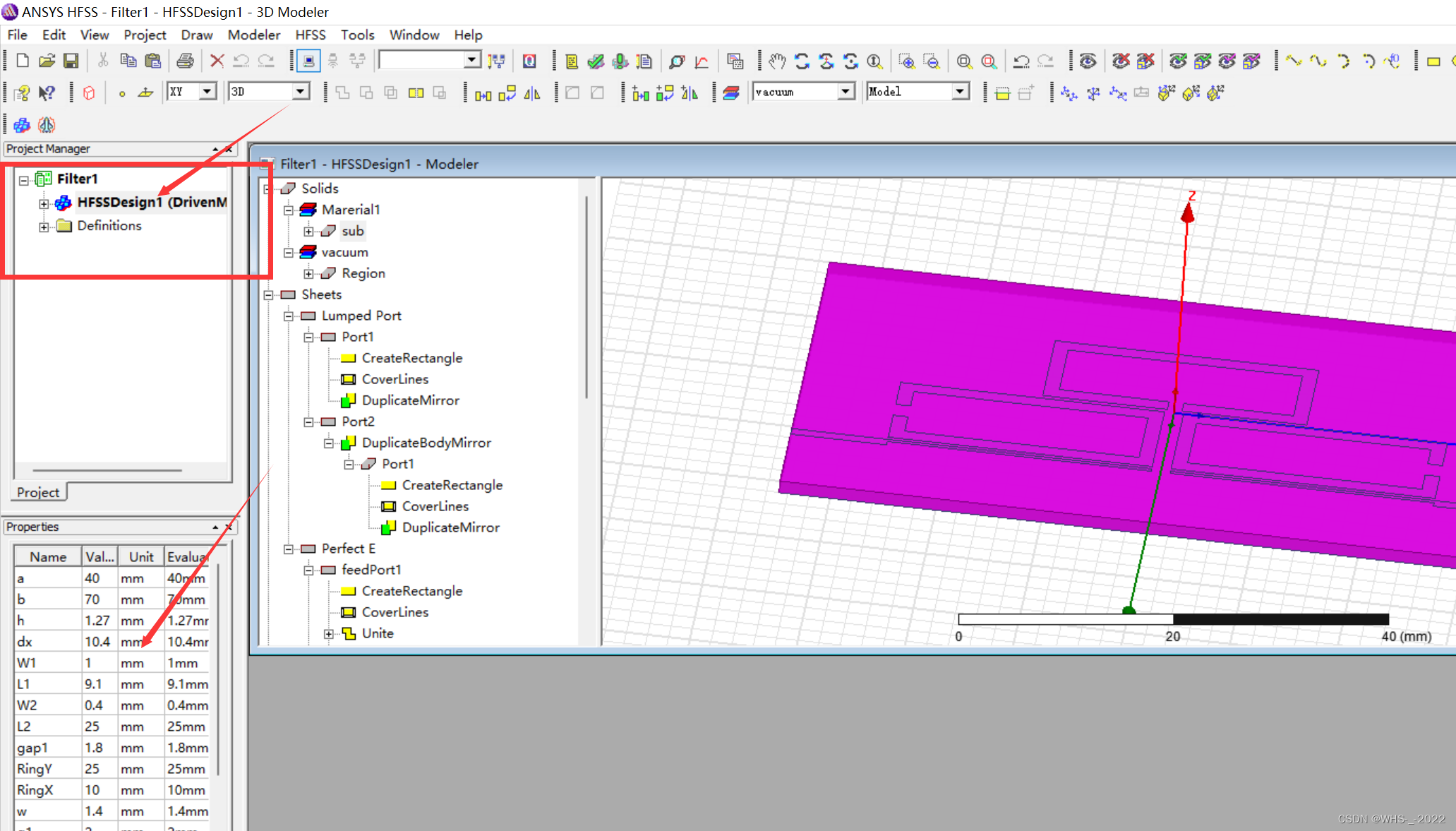
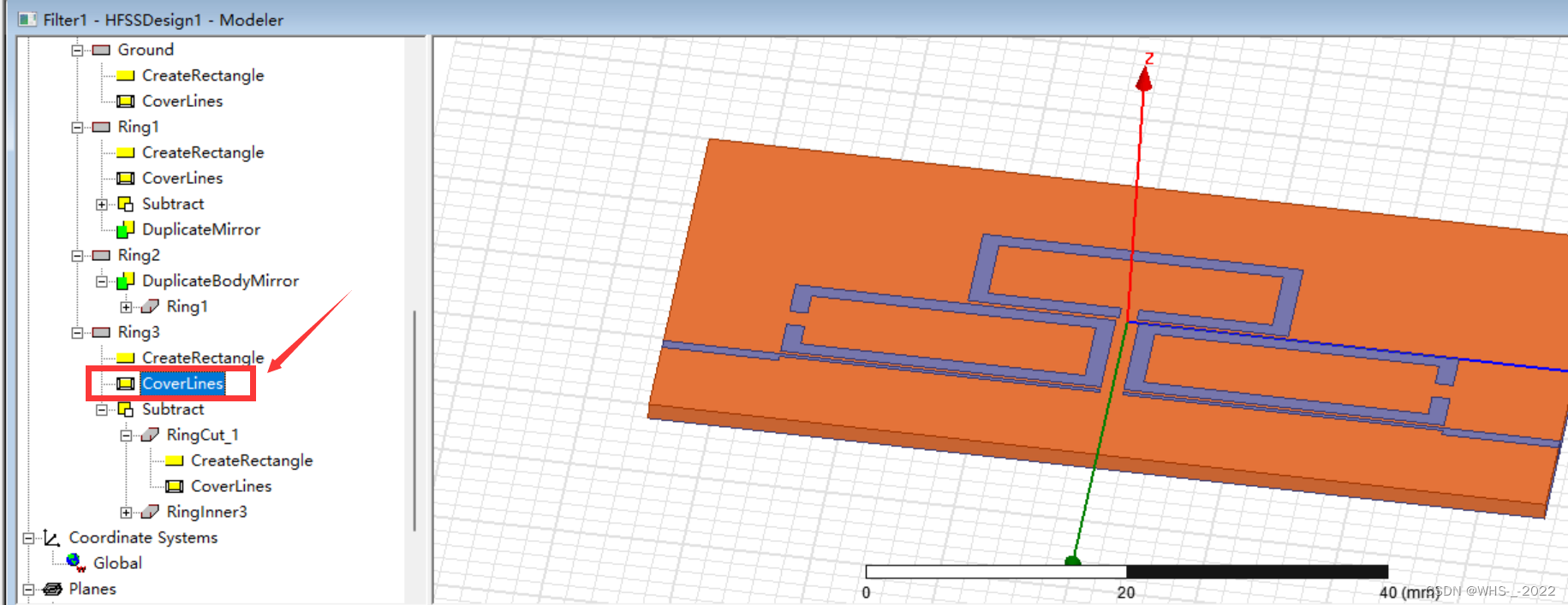
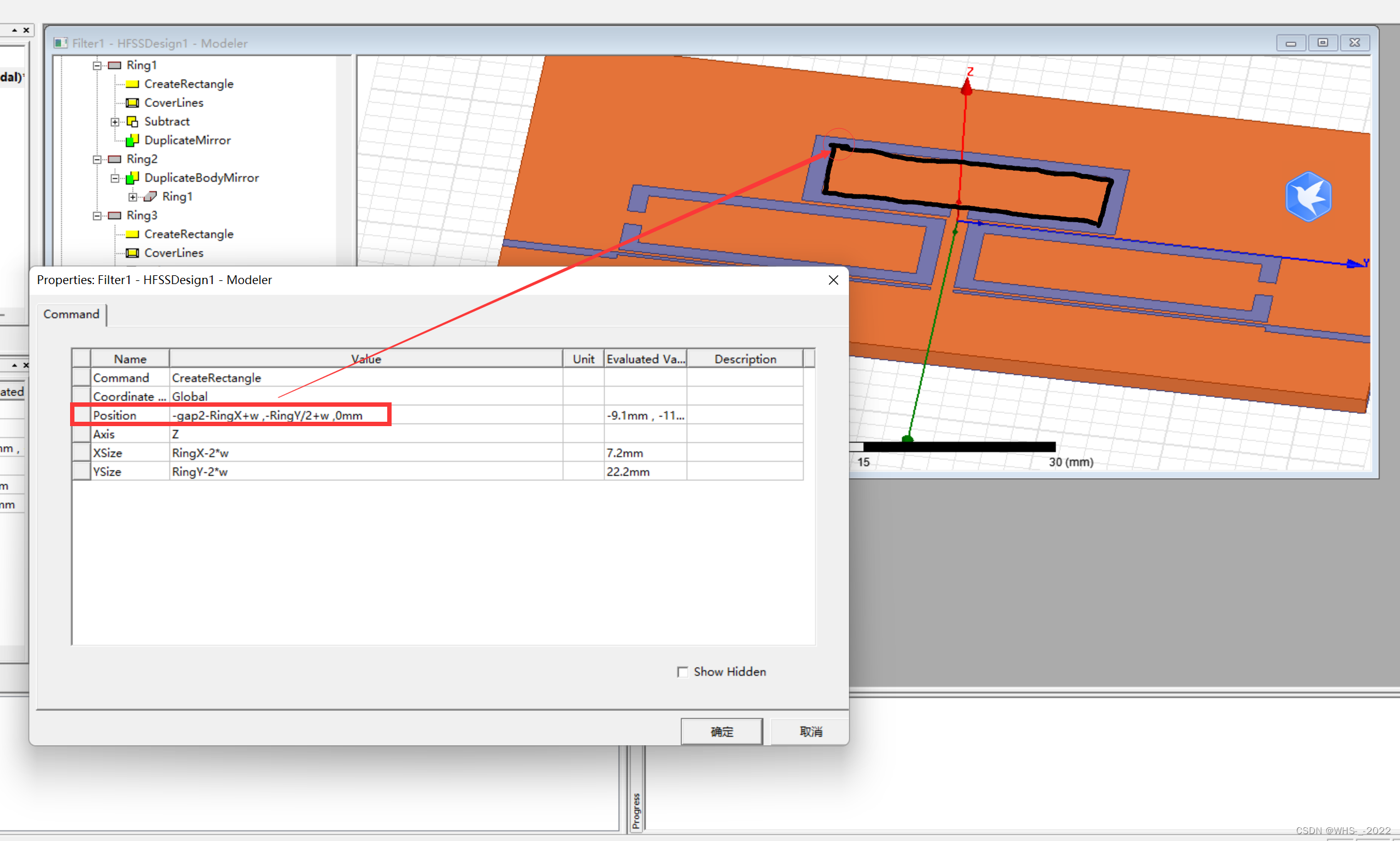
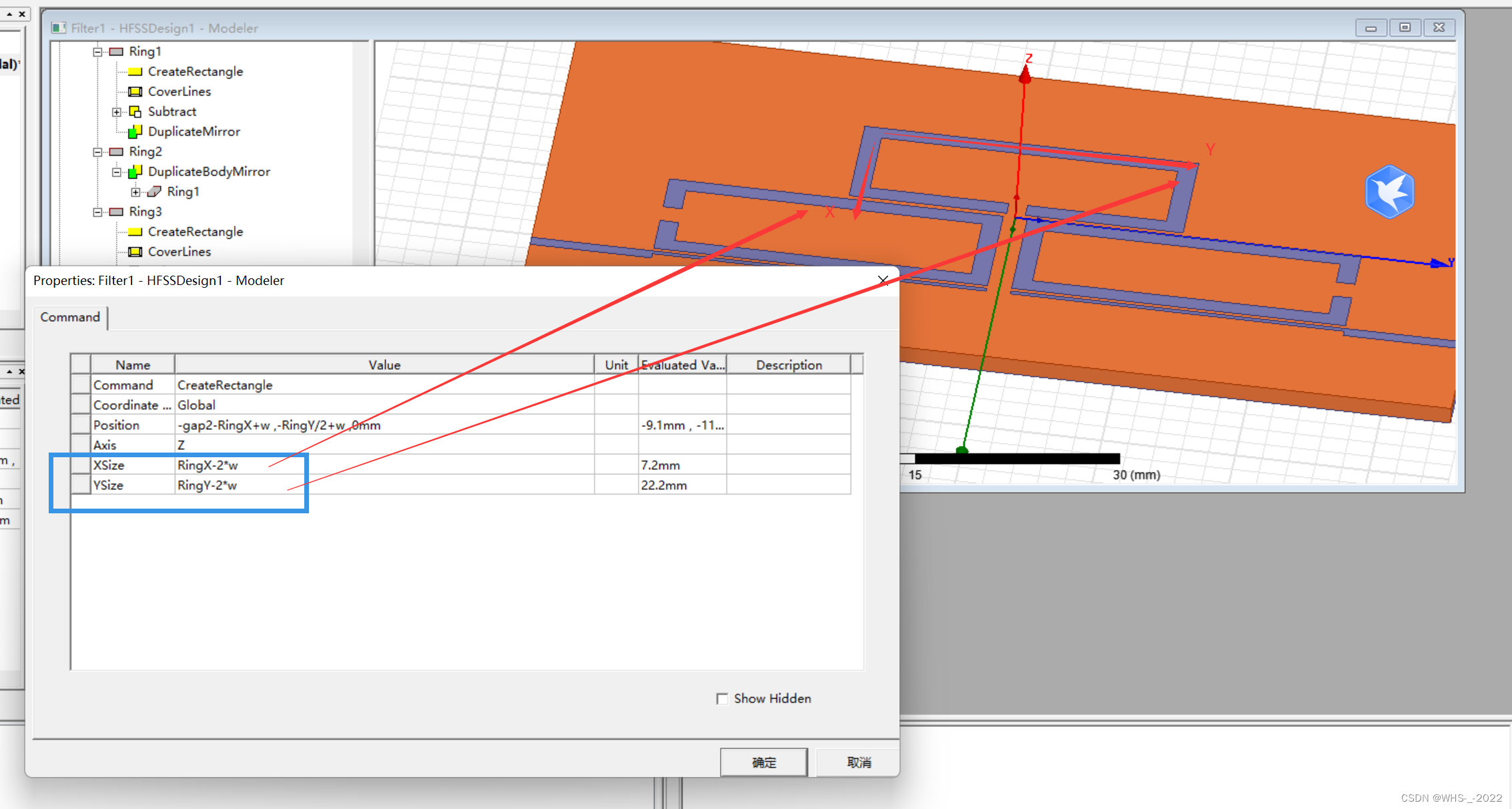

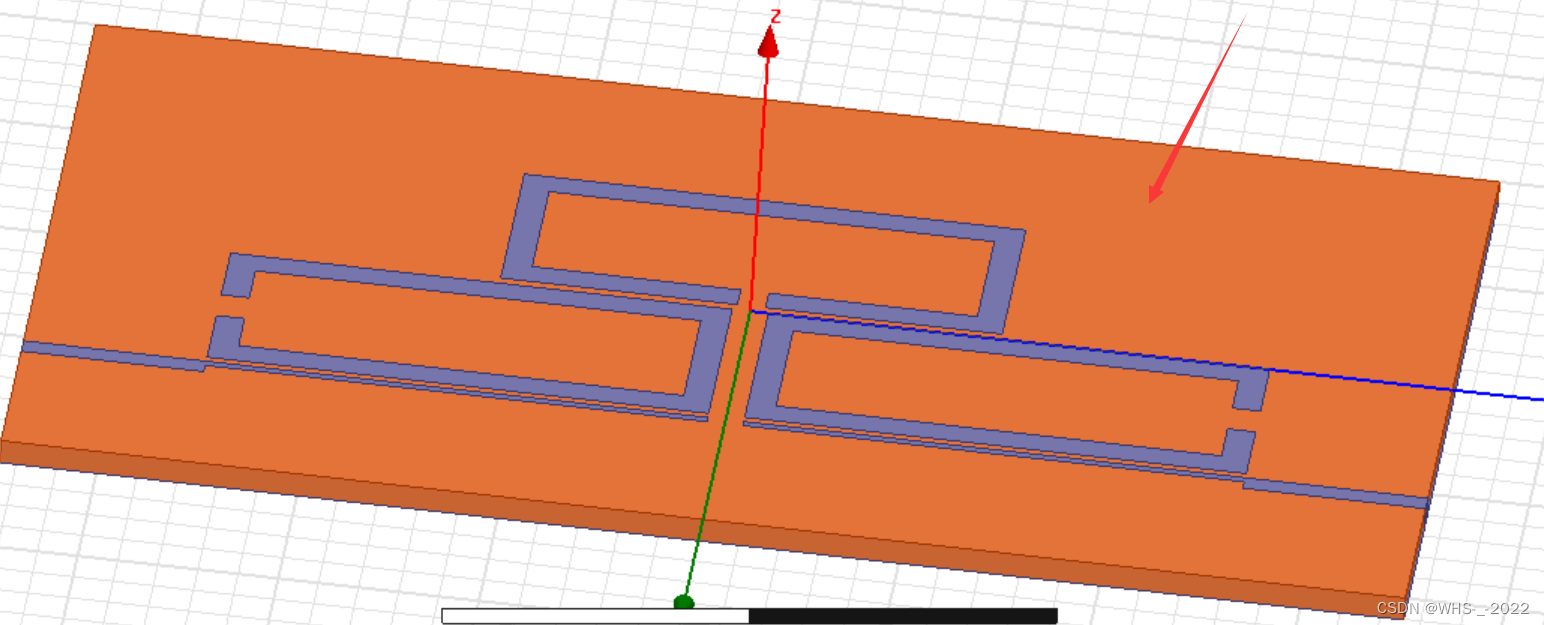
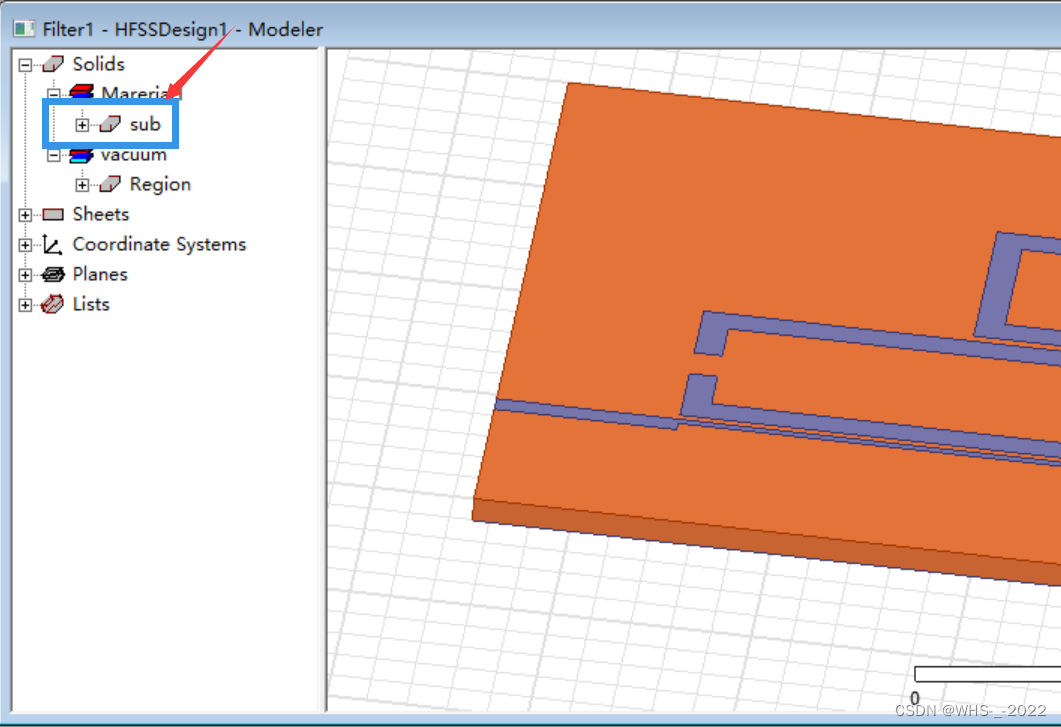
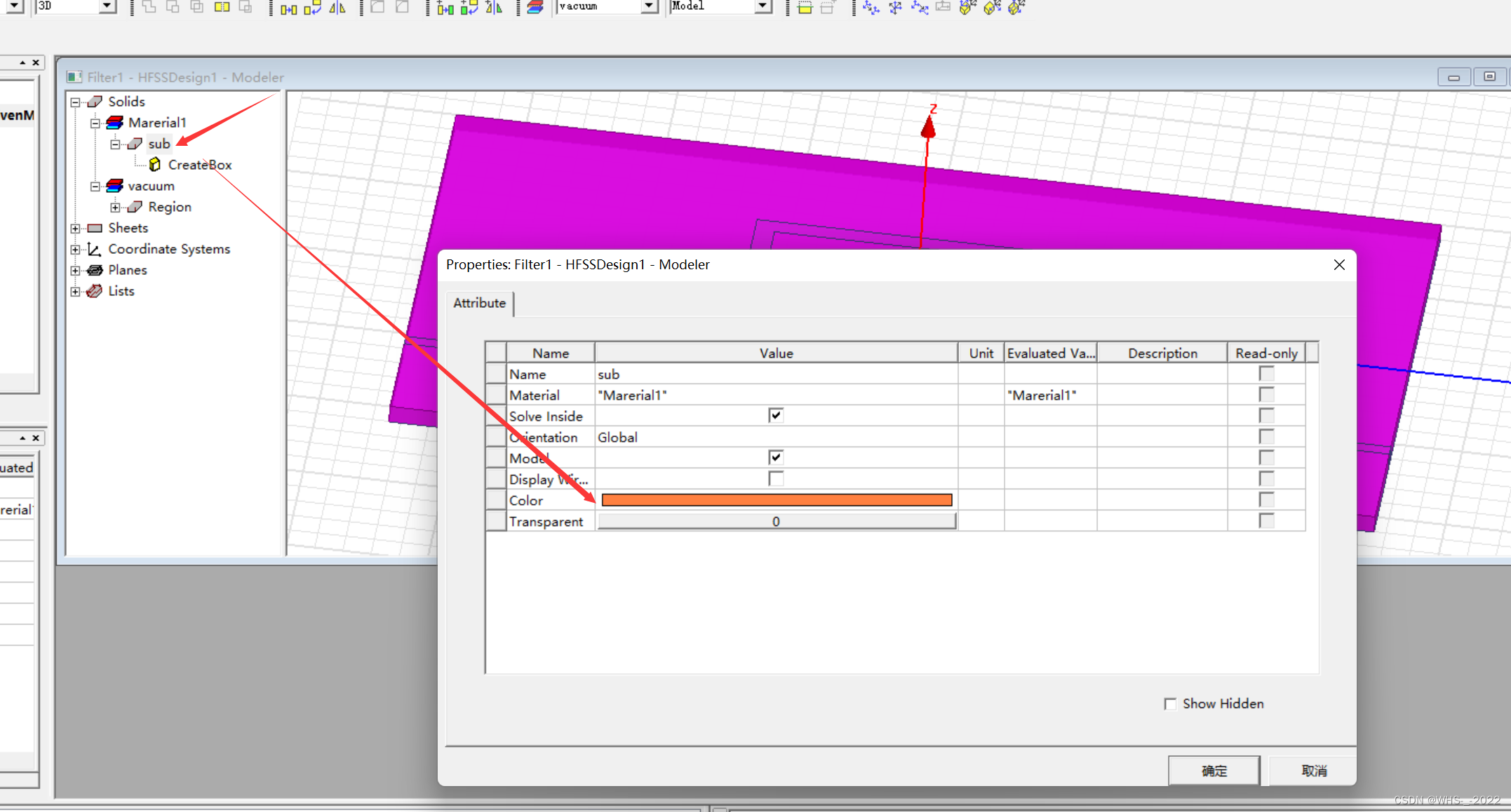
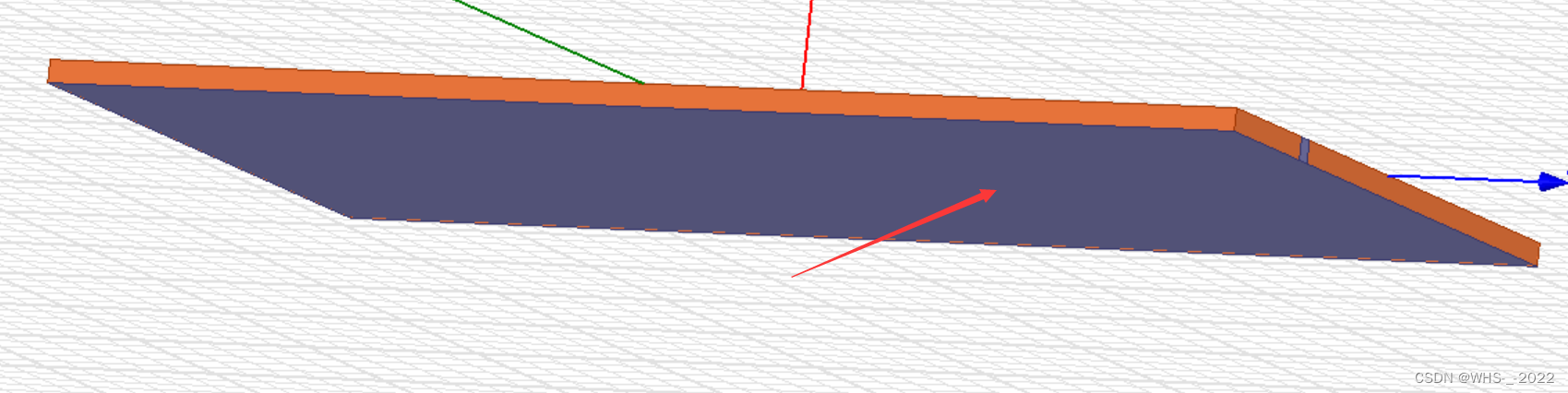
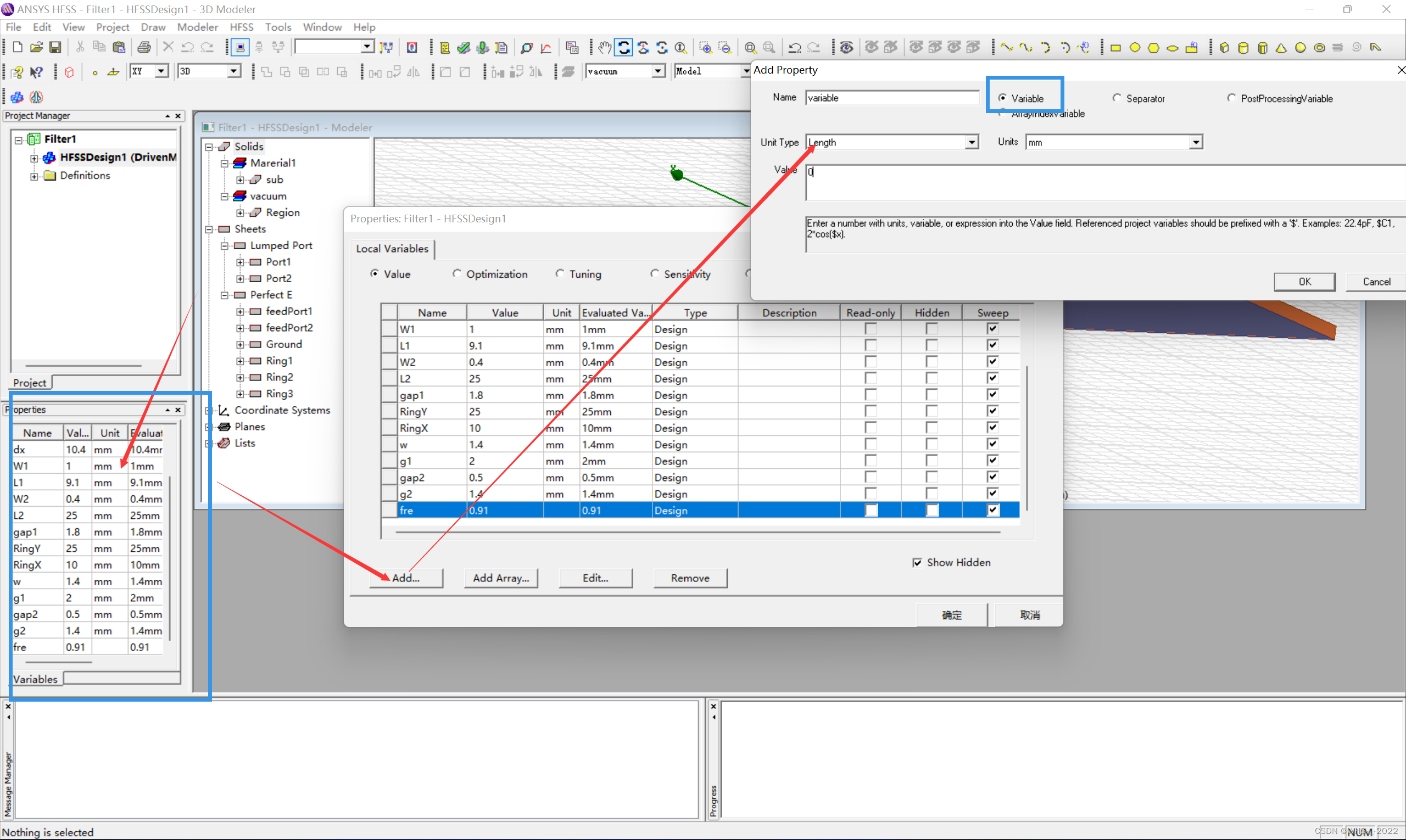
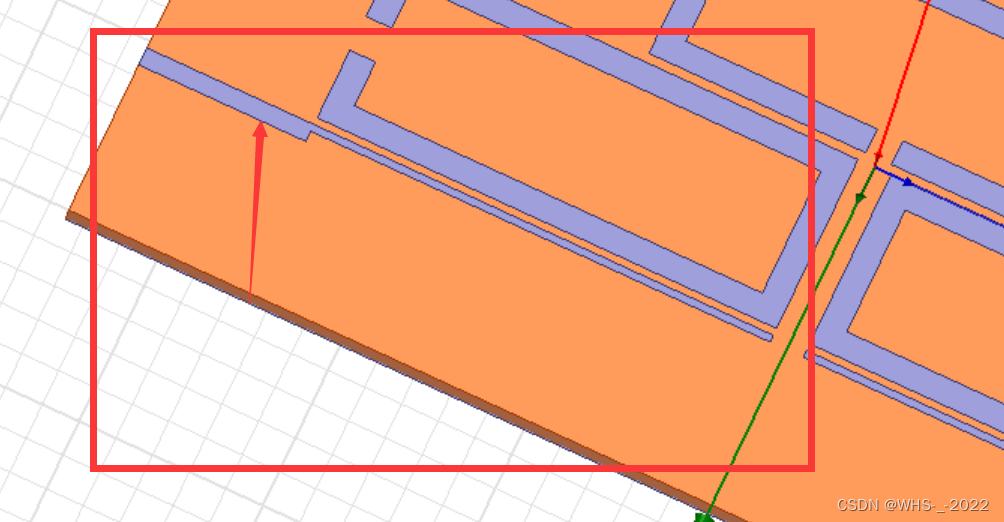
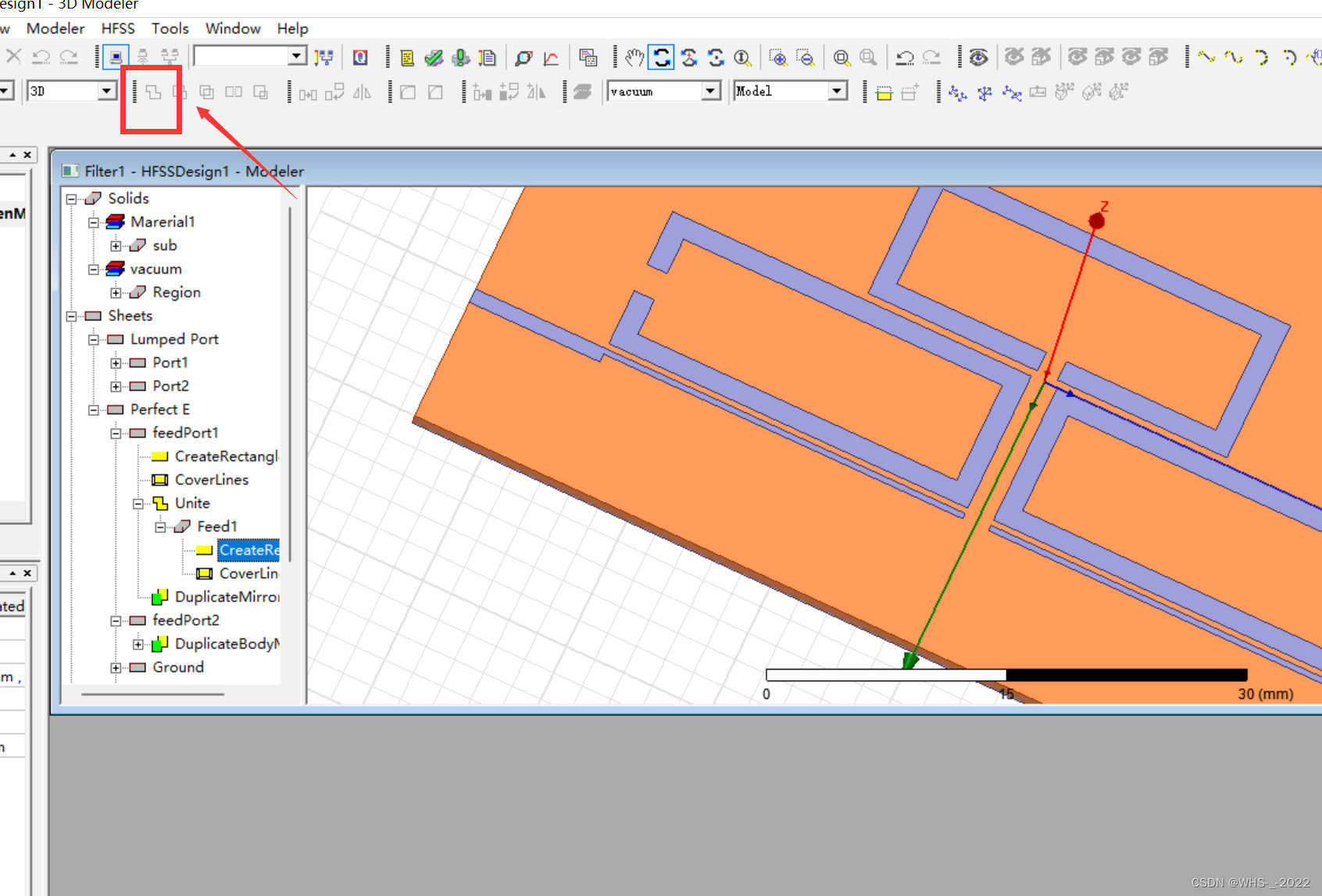 因为微带线的厚度可以忽略,我们可以创建sheet类型。图标位置可能不太一样,但是画rectangle的图标是一样的。
因为微带线的厚度可以忽略,我们可以创建sheet类型。图标位置可能不太一样,但是画rectangle的图标是一样的。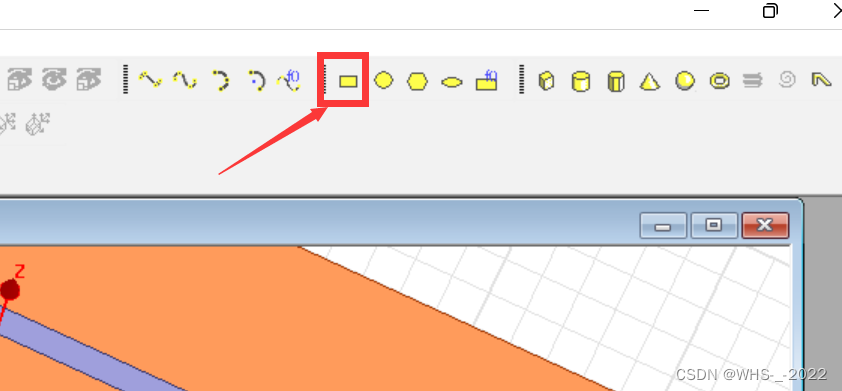
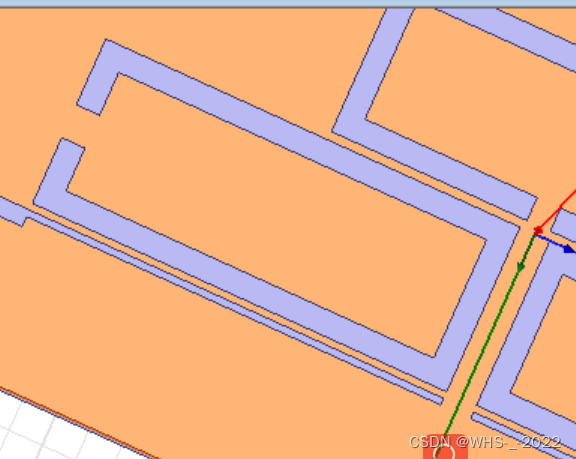
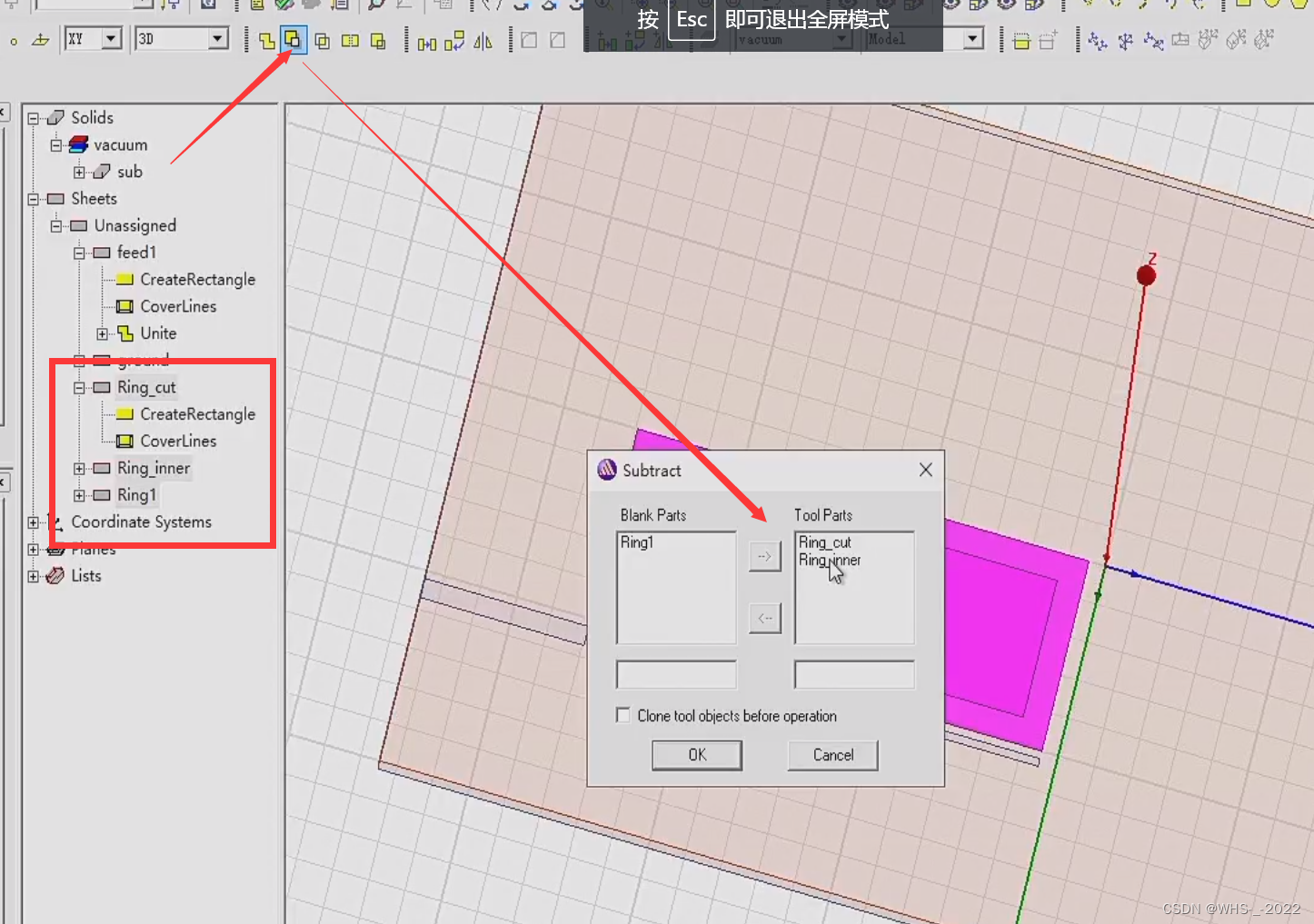 如果是不小心误选了HFSS软件中的bool操作,想要撤销,可以直接delete就可以
如果是不小心误选了HFSS软件中的bool操作,想要撤销,可以直接delete就可以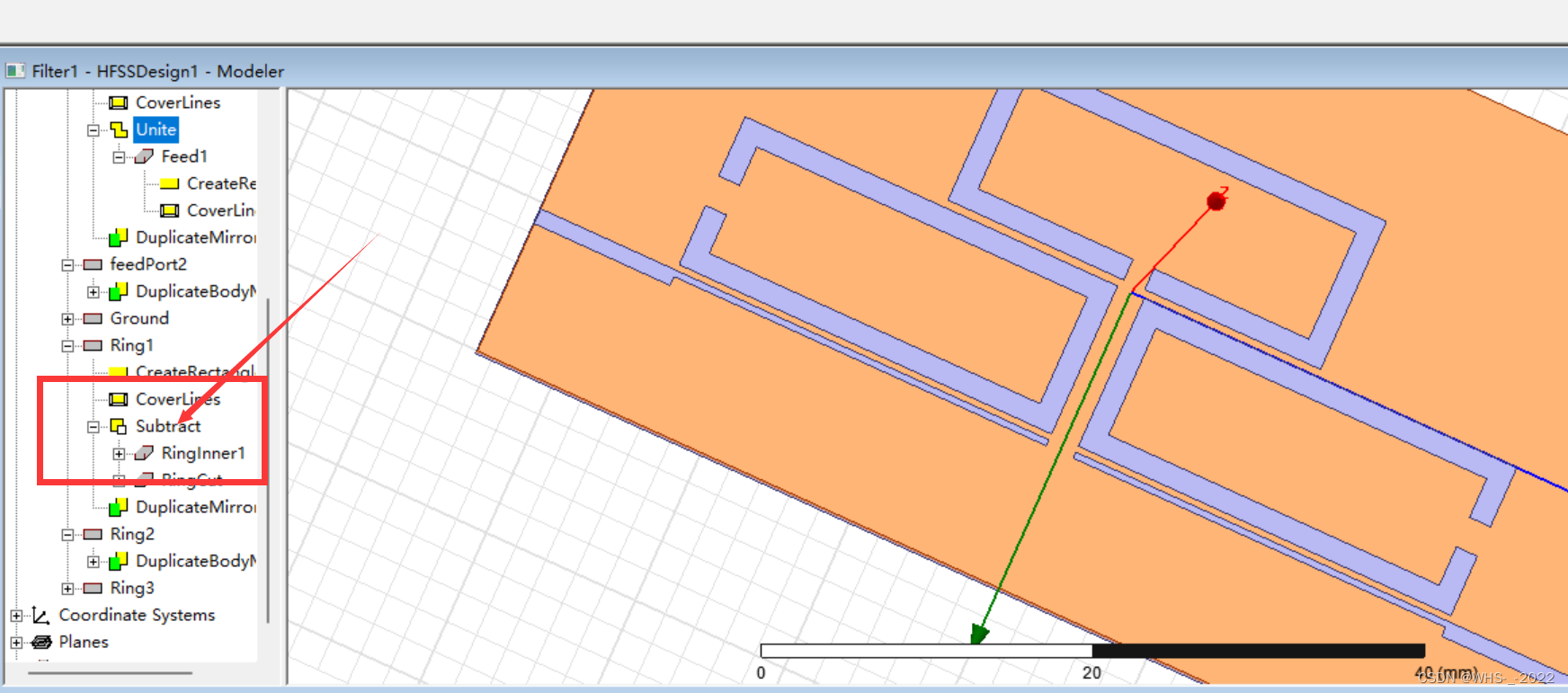
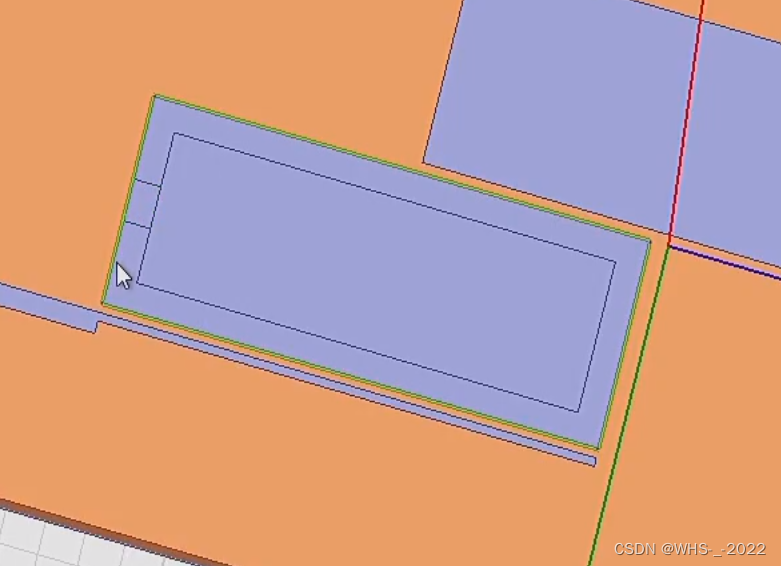
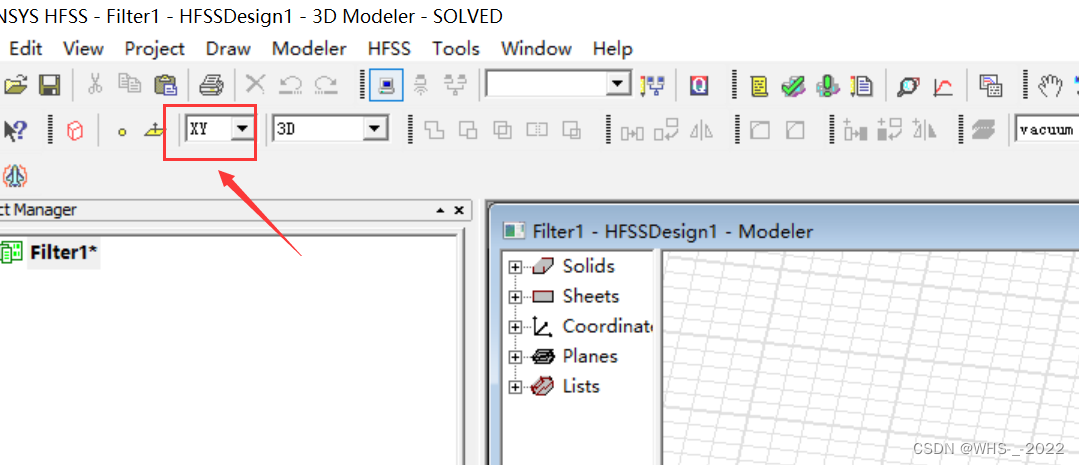 注意,要先修改平面为激励源所在的平面。此处的矩形是激励端口,我们仍需要先绘制sheet,然后再Assign Excitation.
注意,要先修改平面为激励源所在的平面。此处的矩形是激励端口,我们仍需要先绘制sheet,然后再Assign Excitation. 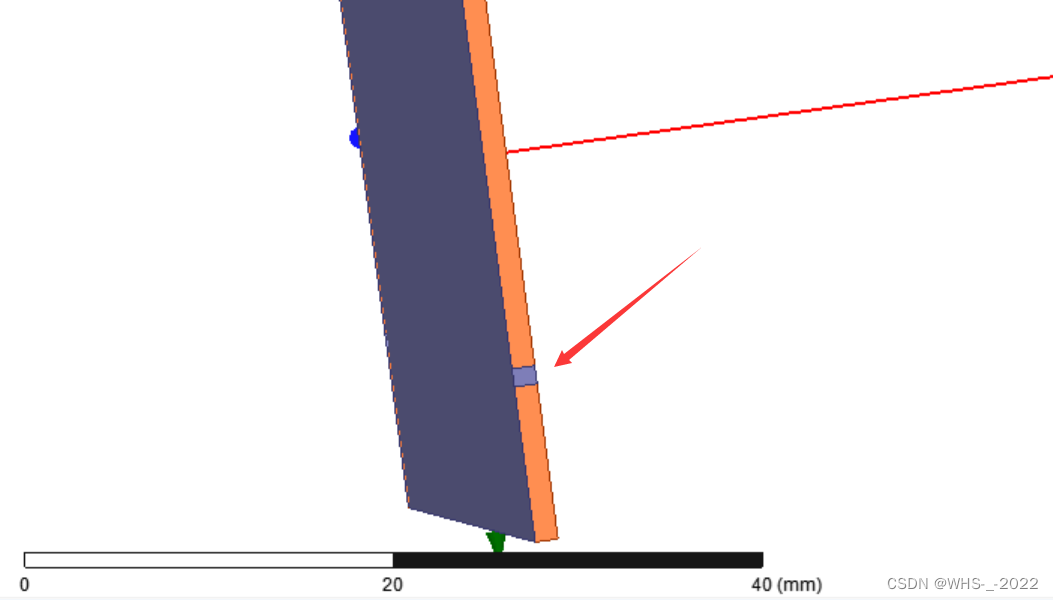
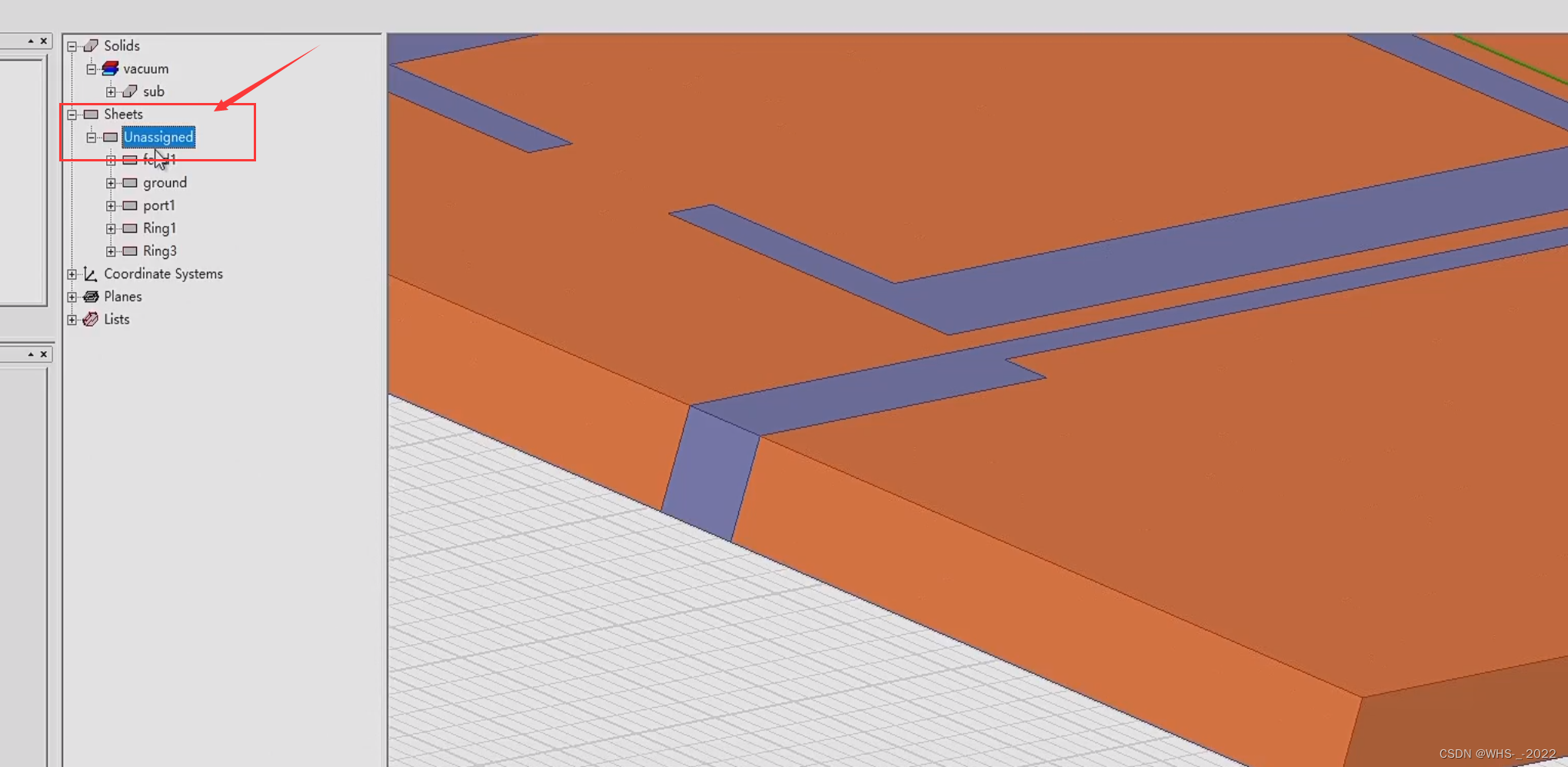 设置激励端口的方法如下图,注意图中我们只是示范,实际上我们需要设置为集总端口
设置激励端口的方法如下图,注意图中我们只是示范,实际上我们需要设置为集总端口